draw.io の使い方#
draw.ioは図を書くことに特化した無料オンラインツールである. 利用に際して,ユーザ登録は必要ない. また,ブラウザ上で動作するため,インターネットさえつながればすぐにツールを使うことができる. サポートされている図のタイプとしては,実体関連図の他,フローチャートや樹形図といったもの,電気回路図などもある.
ツールそのものは英語で提供されているが,日本語も問題なく使用できる. 以下,draw.ioで実体関連図を書く方法について説明する.
実体関連図を描くための手順#
https://app.diagrams.net/にアクセスする.
以下の画面が表示されるので,
Create New Diagramをクリックする.
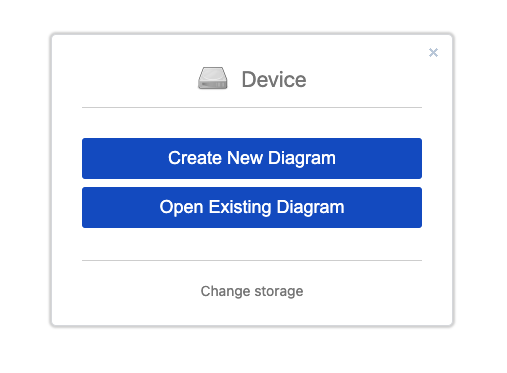
以下の画面が表示されるので,
Blank Diagramを選択する(Entity Relationship Diagramは選択しないこと).また,適当なファイル名をつけてCreateボタンをクリックする.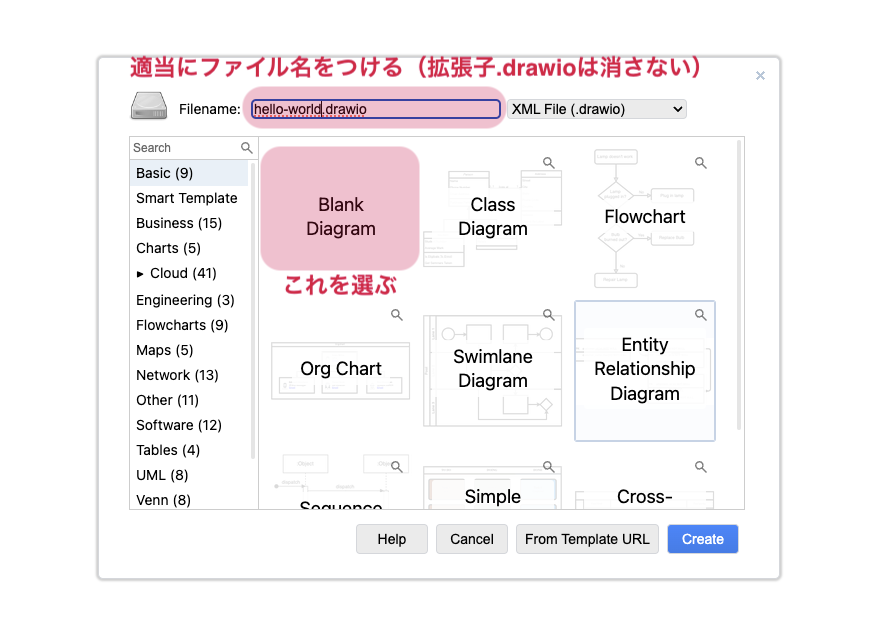
ファイルの保存先を確認されるので,好きな場所を指定する(保存したファイルは後で再利用することが可能).
ファイルを作成すると,以下のような図を作成する画面が表示される.ファイル作成時はキャンバスが白紙状態である.画面左端のサイドバーから実体関連図作成に必要なパーツを選択し,マウスドラッグでキャンバスに持っていくことができる.
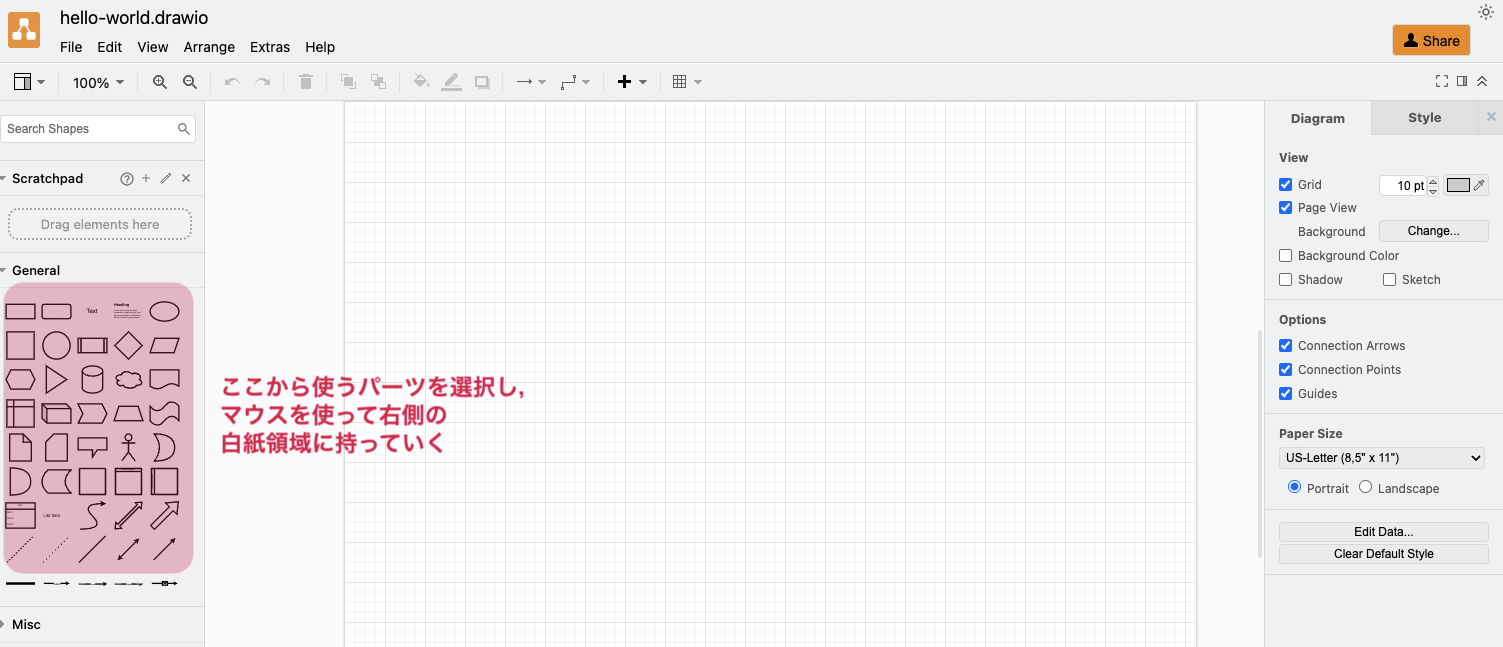
長方形やひし形などの図形オブジェクトは,ダブルクリックすると図形内に文字を書くことができる.
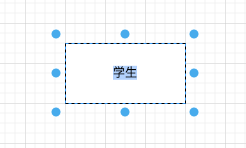
線の太さや色などの図形の見た目は,図形をクリックすると画面右端に現れるサイドバーから調整することができる.
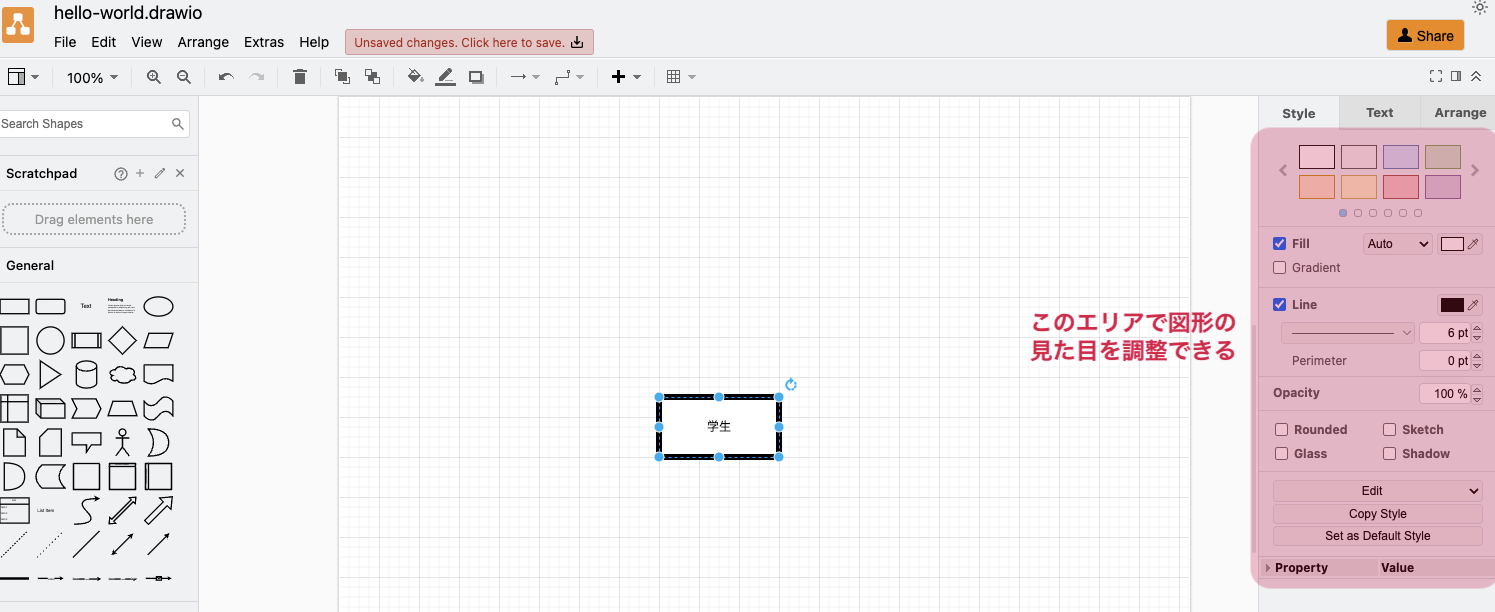
図形オブジェクトと図形オブジェクトを線でつなぐと,図形を移動させても線は外れないので便利.